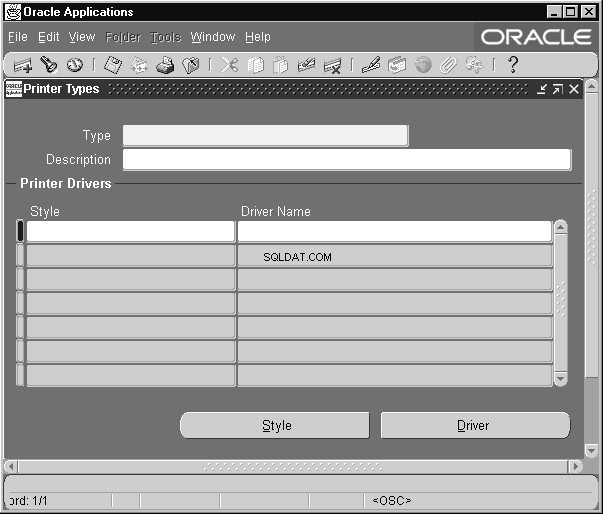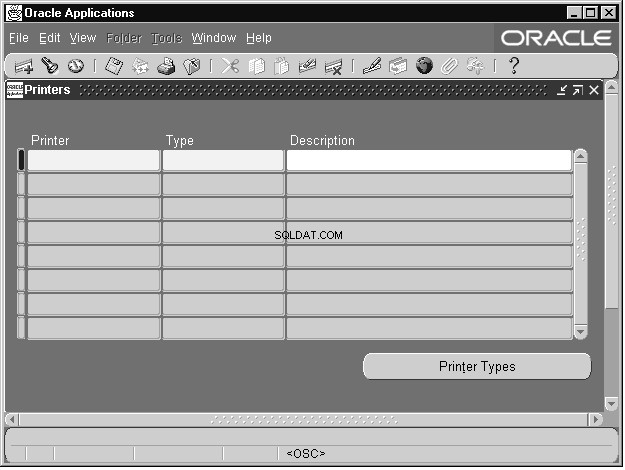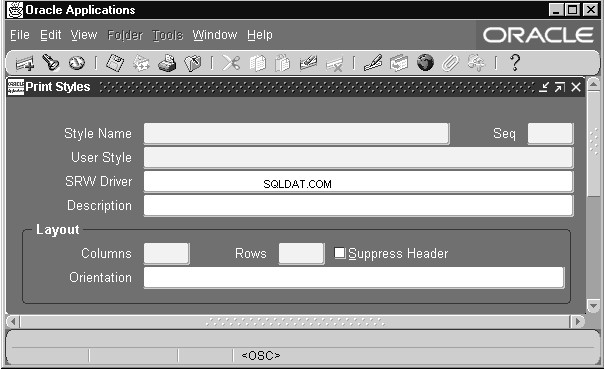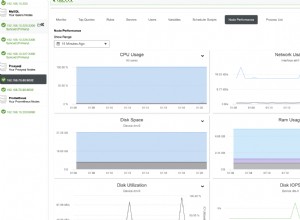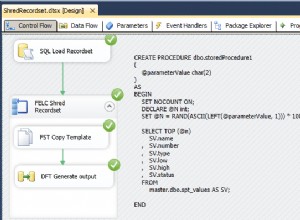Spis treści
Zapytania dotyczące drukarki aplikacji Oracle
Sprawdź, która drukarka, współbieżne żądanie zostanie wydrukowane
WYBIERZ NUMBER_OF_COPIES ,NLS_LANGUAGE ,NLS_TERRITORY ,PRINTER ,PRINT_STYLE ,COMPLETION_TEXT ,OUTPUT_FILE_TYPE ,NLS_CODESET ,OUTFILE_NODE_NAME,OUTFILE_NAMEFROM apps.FND_CONCURREN_REQIDST;Sprawdź styl wydruku i inne rzeczy dla jednoczesnego żądania
SELECT PRINTER_STYLE_NAME ,SRW_DRIVER ,WIDTH , LENGTH ,ORIENTATION FROM apps.FND_PRINTER_STYLESWHERE PRINTER_STYLE_NAME=( SELECT PRINT_STYLE FROM apps.FND_CONCURRENT_REQUESTS WHERE REQUEST_ID=&REQID )Sprawdź sterowniki druku i inne rzeczy pod kątem jednoczesnego żądania
SELECT PRINTER_DRIVER_NAME,USER_PRINTER_DRIVER_NAME ,PRINTER_DRIVER_METHOD_CODE ,SPOOL_FLAG ,SRW_DRIVER ,COMMAND_NAME ,ARGUMENTS ,INITIALIZATION , RESETFROM apps.FND_PRINTER_DRIVERSWHERE PRINTER_DRIVER_NAME =( SELECT PRINTER_DRIVER FROM apps.FND_PRINTER_INFORMATION WHERE PRINTER_STYLE=( SELECT PRINT_STYLE FROM apps.FND_CONCURRENT_REQUESTS WHERE REQUEST_ID=&1 AND PRINTER_TYPE=( SELECT PRINTER_TYPE FROM apps.FND_PRINTER WHERE PRINTER_NAME=( SELECT PRINTERFROM apps.FND_CONCURRENT_REQUESTS WHERE REQUEST_ID=&REQID)) );Jak zarejestrować drukarkę
- Skonfiguruj drukarkę na poziomie systemu operacyjnego
- Dodaj prawidłowy wpis w pliku hosts (nazwa drukarki i adres IP)
- Zaloguj się do obowiązków administratora systemu
- Przejdź do Instaluj> Drukarka> Zarejestruj się
- Zdefiniuj nową drukarkę, wprowadzając nazwę drukarki ustawioną w pliku hosts
- Zapisz
- Odbij współbieżnego menedżera
- Prześlij dowolne standardowe jednoczesne żądanie
Kroki nawigacji drukarki
Typy drukarek> Nawiguj - Zainstaluj - Drukarka - Typy FNDPRTYPDrukarka> Nawiguj – Zainstaluj – Drukarka – Zarejestruj FNDPRMPRStyle drukowania> Nawiguj – Zainstaluj – Drukarka – Styl FNDPRRPSSterownik drukarki> Nawiguj – Zainstaluj – Drukarka – Sterownik FNDPRMPD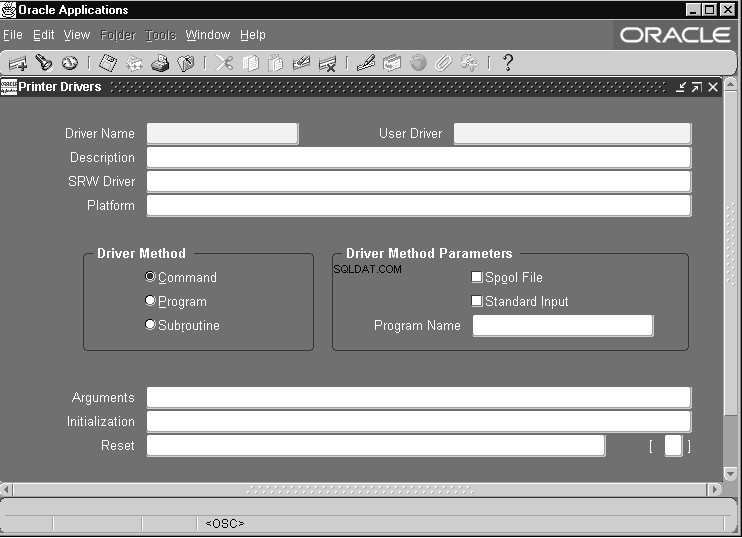
Ważne tabele drukarek
Wszystkie zarejestrowane informacje o drukarce są przechowywane w poniższych tabelach.
FND_PRINTERFND_PRINTER_INFORMATIONFND_PRINTER_STYLESFND_PRINTER_DRIVERSJak usunąć drukarki z aplikacji Oracle
1. Przejdź do opcji Zainstaluj:Drukarka:Zarejestruj
2. Zapytaj o nazwę drukarki docelowej
3. Na pasku narzędzi menu wybierz Edytuj:UsuńMożemy zweryfikować jego usunięcie, uruchamiając poniższe zapytanie
wybierz PRINTER_NAME z fnd_printer, gdzie nazwa_drukarki, np.'; W nazwie drukarki rozróżniana jest wielkość liter.
Powiązany artykuł Metalink
Jak skutecznie usunąć drukarkę aplikacji Oracle [ID 370372.1]
Opcja profilu drukarki w aplikacjach Oracle
Istnieją głównie dwie opcje profilu drukarki
Profil:drukarka -> Służy do ustawiania nazwy drukarki
Profil:kopie raportów równoległych -> Służy do ustawiania liczby kopii do wydrukowania
Możemy skonfigurować drukarkę domyślną i kopie raportów dla konkretnego użytkownika, ustawiając powyższy profil na poziomie użytkownika
Powiązane artykuły
zapytanie sql, aby znaleźć poprawki zastosowane w Oracle r12
zapytania dotyczące aplikacji Oracle dla DBA
oracle apps dba o pytania dotyczące wywiadów
JDK w aplikacjach Oracle